Шта да радите ако је видео у списку спор
Хангс и подтормазхивает видео у прегледачу - ово је врло непријатна ситуација, што је често међу корисницима често. Како се решити таквог проблема? Затим, чланак ће вам рећи шта можете учинити како би видео правилно функционисао.
Садржај
Кочиони видео: начини решавања проблема
Хиљаде занимљивих видео снимака чека на мрежи, али гледање на њих није увек идеално. Да би се решила ситуација, неопходно је, на примјер, да се провјери повезивање хардверског убрзања, као и да се утврди да ли су ресурси рачунара довољни, можда је ствар у претраживачу или брзини Интернета.
Метод 1: Проверите Интернет везу
Слаба Интернет веза свакако утиче на квалитет видео записа - често ће успорити. Таква нестабилна веза може доћи од провајдера.
Ако увек нисте веома брз интернет, односно мање од 2 Мб / с, онда гледање видео записа неће радити без проблема. Глобално решење ће бити промена тарифе за бржу. Међутим, да бисте сазнали да ли је стварно лоша веза, препоручљиво је провјерити брзину, а за то можете користити СпеедТест ресурс.
- На главној страници кликните на "Старт" .
- Сада пратимо процес скенирања. Након завршетка теста, бит ће достављен извештај, што указује на брзину пинга, преузимања и преузимања.
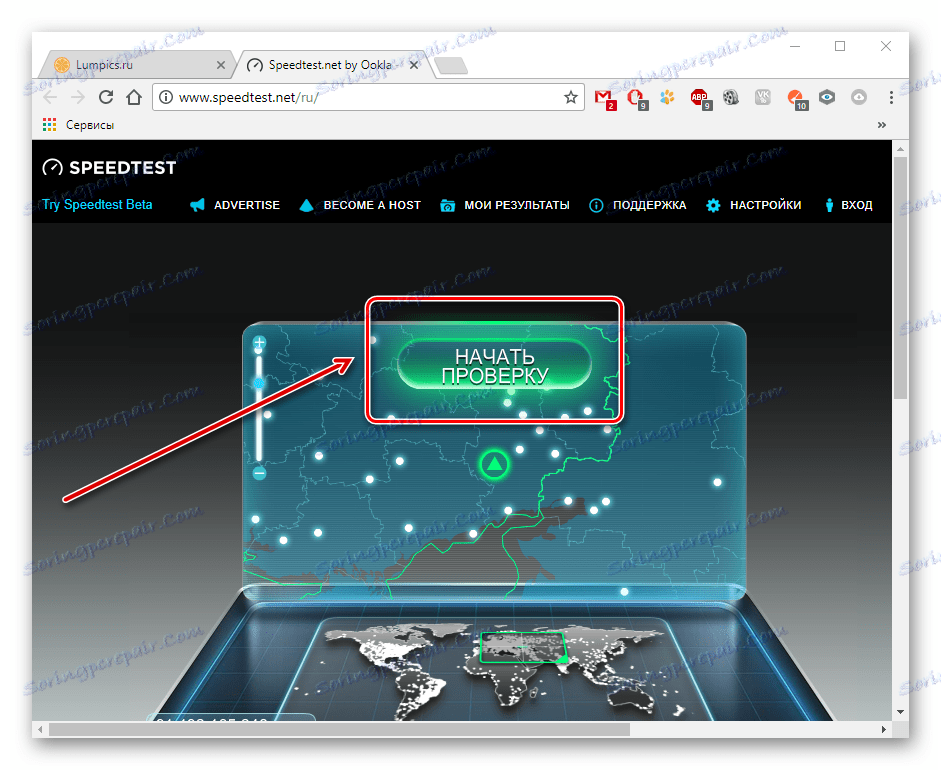

Обраћамо пажњу на одељак "Брзина преузимања (пријем)" . Да бисте гледали видео на интернету, на пример, као ХД (720п) потребно је око 5 Мб / с, за 360п - 1 Мб / с, а за квалитет 480п потребно је брзина од 1,5 Мбпс.
У случају да немате потребне параметре, разлог је у слабој вези. Да бисте решили проблем успоравања видеа, пожељно је извршити сљедеће акције:
- Ми укључујемо видео записе, на пример, на ИоуТубе или другде.
- Сада морате одабрати одговарајући видео.
- Ако постоји могућност инсталирања аутоматског подешавања, онда га инсталирајте. Ово ће омогућити самој служби да изабере жељени квалитет за репродукцију снимања. У будућности ће сви видео снимци бити приказани у већ одабраном, најповољнијом квалитету.
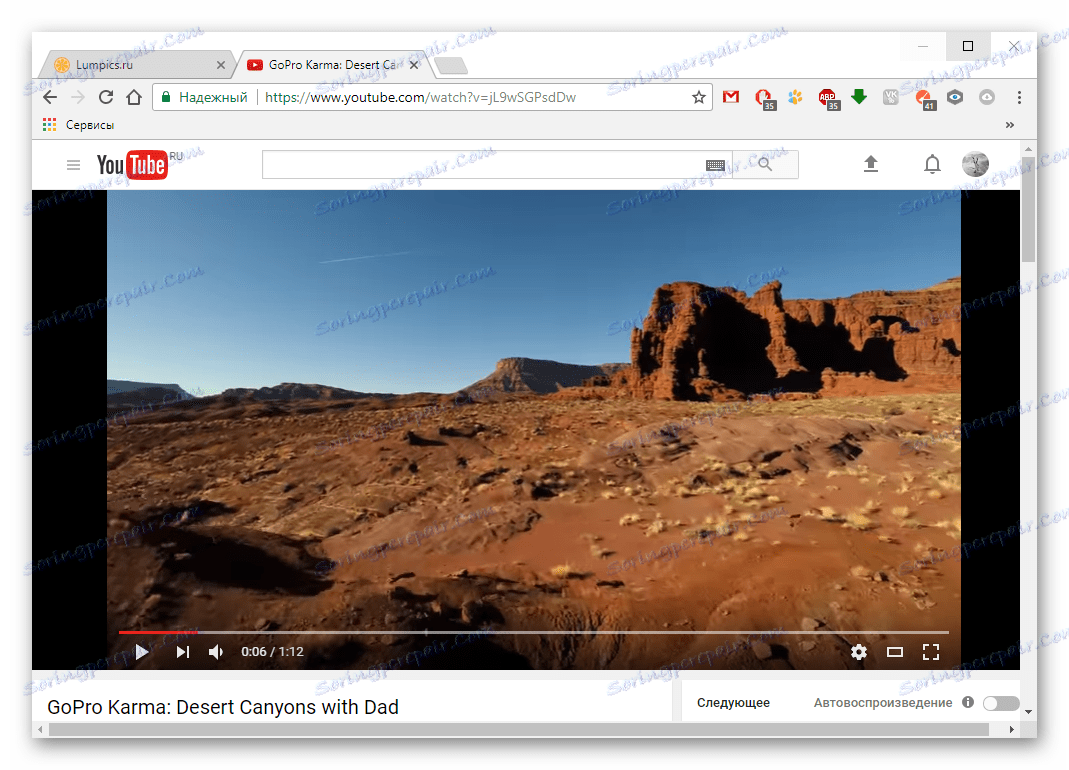

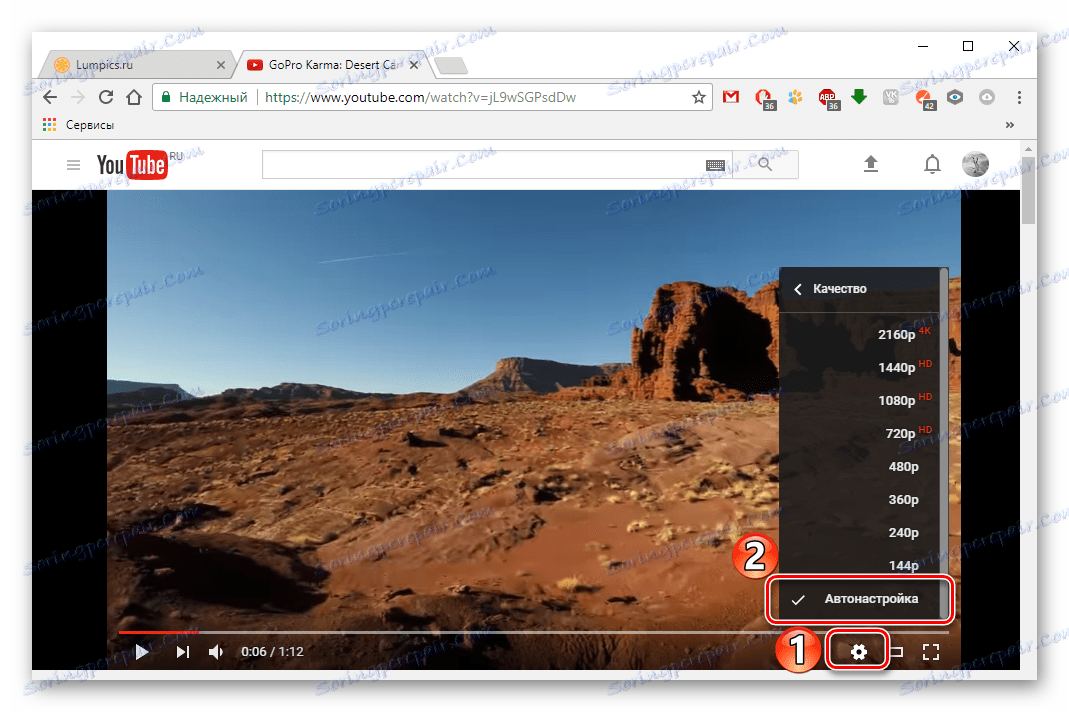
Прочитајте такође: Шта да радите ако видео на ИоуТубе-у успорава
Метод 2: Провјерите Веб претраживач
Можда целу ствар у прегледачу, у којем се видео репродукује. Можете проверити ово тако што ћете покренути исти видео снимак (који не ради) у другом прегледачу. У случају да се рекорд успешно репродукује, снаг је у претходном веб прегледачу.
Вероватно је проблем некомпатибилност Фласх Плаиер -с. Таква компонента може бити уграђена у претраживач или инсталирана засебно. Да бисте исправили ситуацију, могуће је онемогућити овај додатак.
Лекција: Како да омогућите Адобе Фласх Плаиер
Аутоматска ажурирања прегледача су повезана са Фласх Плаиер-ом, али они могу постати застарели. Због тога је пожељно освјежити верзију програма сами. Сазнајте више о томе како ажурирати познате Веб прегледаче Гоогле Цхроме , Опера , Иандек.Бровсер и Мозилла Фирефок .
Метод 3: затварање непотребних табова
Ако се покреће много картица, највероватније ће ово довести до успоравања видео записа. Решење је да затворите додатне картице.
Метод 4: Обришите фајлове кеша
Ако је видео заустављен, следећи разлог може бити пресвучени кеш у веб прегледачу. Да бисте научили како обрисати кеш меморију у популарним веб прегледачима, прочитајте следећи чланак.
Прочитајте више: Како избрисати кеш меморију
Метод 5: Проверите оптерећење ЦПУ-а
Оптерећење ЦПУ-а је врло чест узрок виси читавог рачунара, укључујући видео репродукцију. Прво морате осигурати да је то централни процесор. Да бисте то урадили, не морате ништа да преузимате, јер су потребни алати већ изграђени у распореду Виндовса.
- Започните Менаџер задатака десним кликом на траку задатака.
- Кликните на "Више информација " .
- Отворите одељак "Перформансе" . Изабрали смо графикон ЦПУ-а и пратили га. Пажња се извлачи само на оптерећење ЦПУ-а (приказује се у процентима).
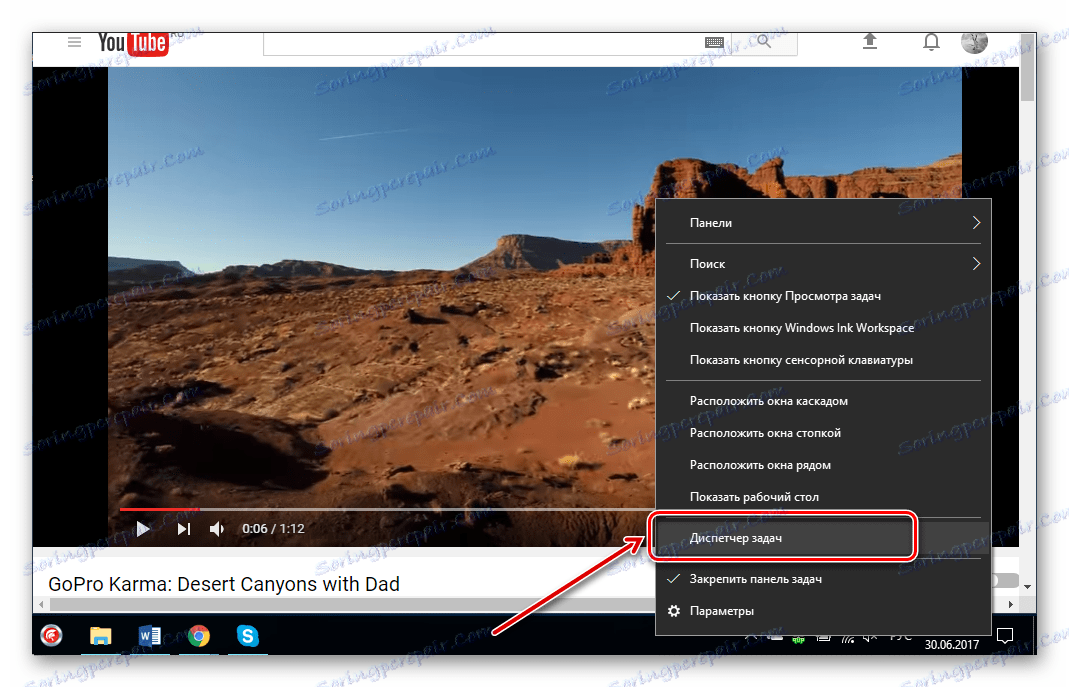
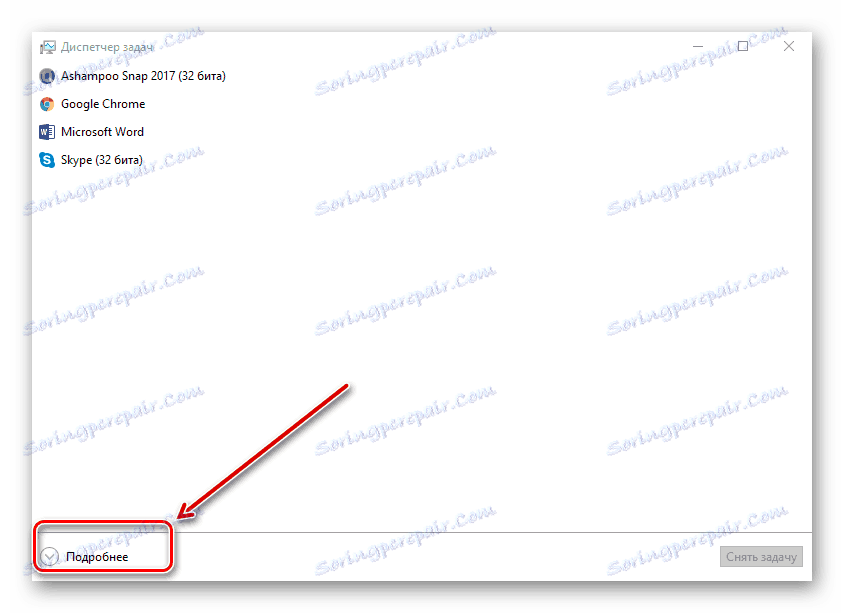

Ако се процесор не бави радом, може се пратити на следећи начин: отворити видео и у овом тренутку погледати податке у "Таск Манагер" . Ако је резултат негде око 90-100%, ЦПУ је крив.
Да бисте ријешили ову ситуацију, можете користити сљедеће методе:
Прочитајте више:
Чишћење система ради убрзавања
Повећајте перформансе процесора
Метод 6: Скенирање вируса
Друга опција, зашто је видео спор, може бити вирусна активност. Стога, рачунар треба скенирати антивирусним програмом и избрисати вирусима, ако јесте. На пример, у програму Касперски само кликните на "Тест" .

Прочитајте више: Скенирање за вирусе
Као што видите, кочење видео записа у прегледачу може довести до многих разлога. Међутим, захваљујући горе наведеним упутствима, највероватније ћете моћи да се носите са овим проблемом.
